Bagaimana Mengirim Pesan WhatsApp Dari Google Sheets?
Dalam artikel panduan ini, kami akan menunjukkan cara mengirim pesan WhatsApp dari Google Spreadsheet.
Mulai
Untuk mengirim Pesan WhatsApp dari Google Sheet, Anda hanya perlu memasang ekstensi Chrome Rocketsend.io di browser Chrome Anda.
Untuk melakukannya, cukup buka rocketsend.io , dan klik tombol Instal Ekstensi Chrome .
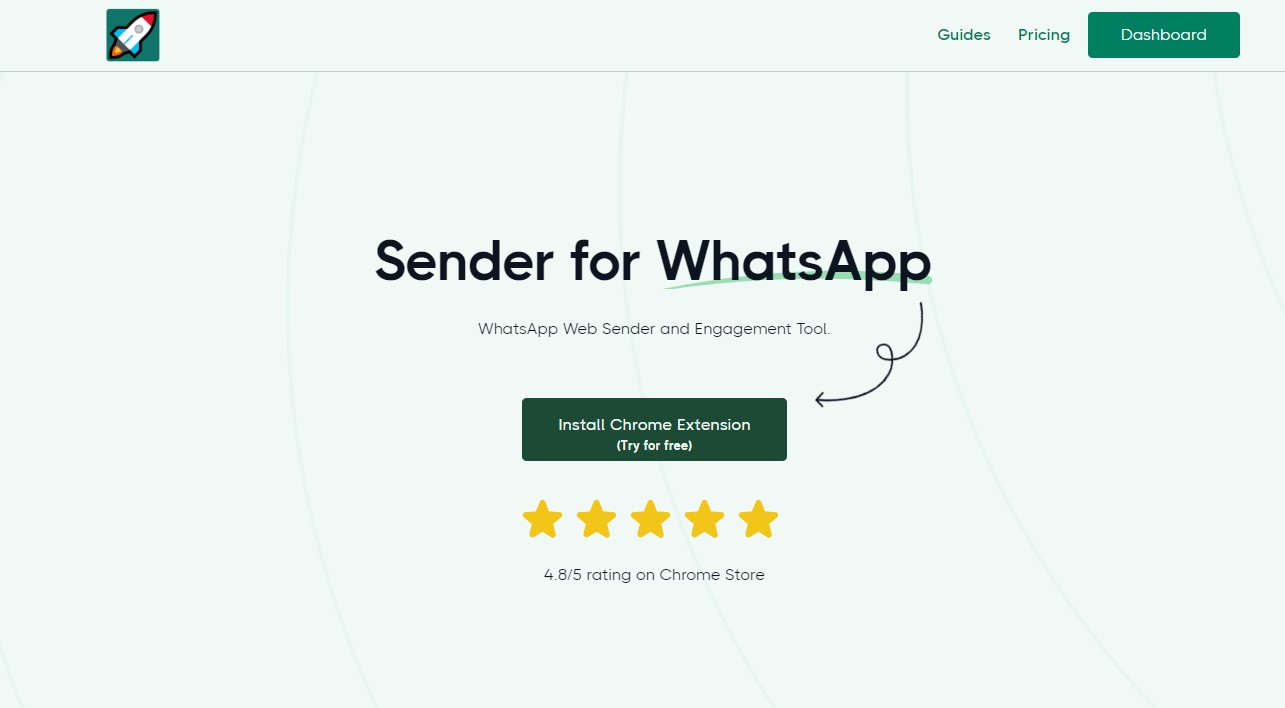
Setelah itu, Anda akan diarahkan ke halaman toko Chrome di rocketsend.io, dan klik Tambahkan Ke Chrome .
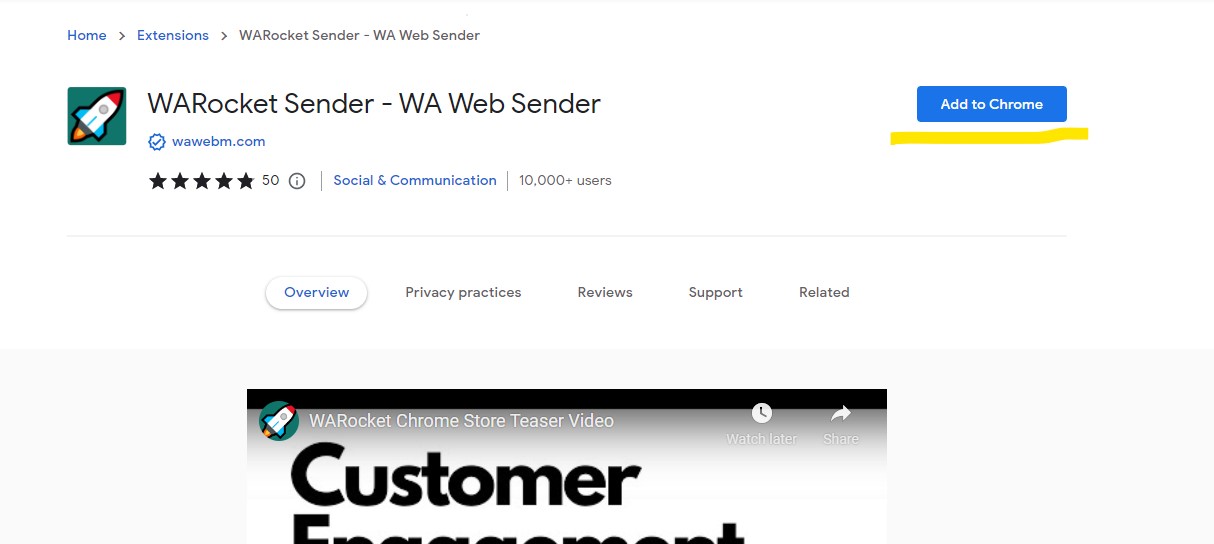
Setelah instalasi berhasil, buka web WhatsApp Anda dengan mengunjungi web.whatsapp.com . Klik tombol Pengirim di sudut kiri atas halaman untuk membuka panel rocketsend.io. Ini akan ditampilkan di sisi kanan WhatsApp Web Anda.
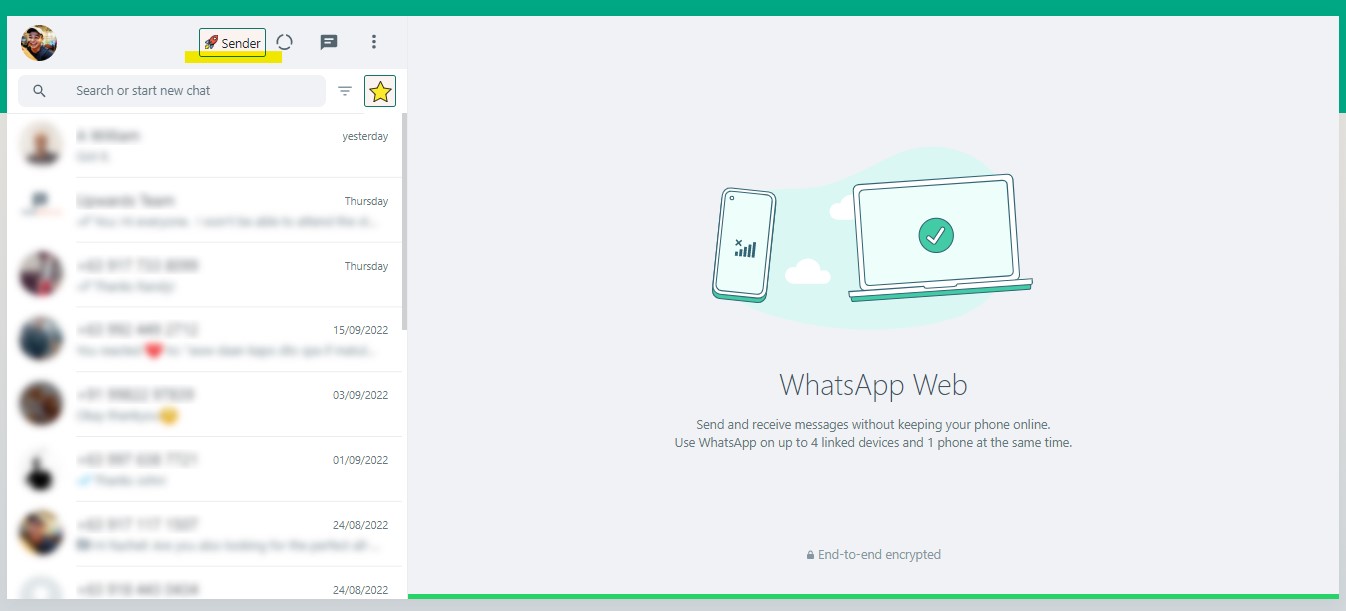
Sekarang mari kita siapkan file Google Sheet yang akan diupload melalui ekstensi Chrome Rocketsend.io. Buka sheets.google.com , dan buat lembar kosong untuk membuat file baru. Setelah itu, spreadsheet Google Spreadsheet baru akan dibuka.
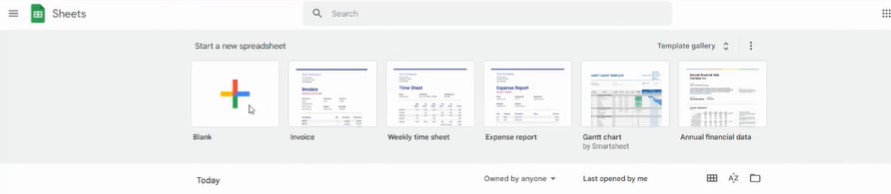
Buat kolom Nomor Telepon dan Nama , sebagai daftar orang yang ingin Anda kirimi pesan. Telah menunjukkan contoh di bawah ini.

Setelah mengisi lembar, klik File > Download > Comma Separated Values (.CSV) . Ini akan mengunduh file dalam format .CSV.
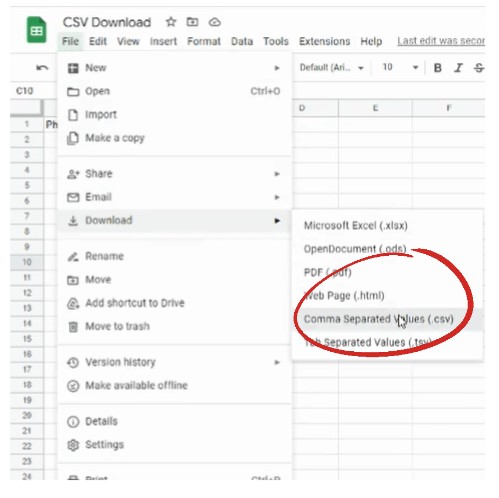
Kembali ke web.whatsapp.com , klik tombol Pengirim untuk membuka panel rocketsend.io. Klik tombol Unggah CSV .
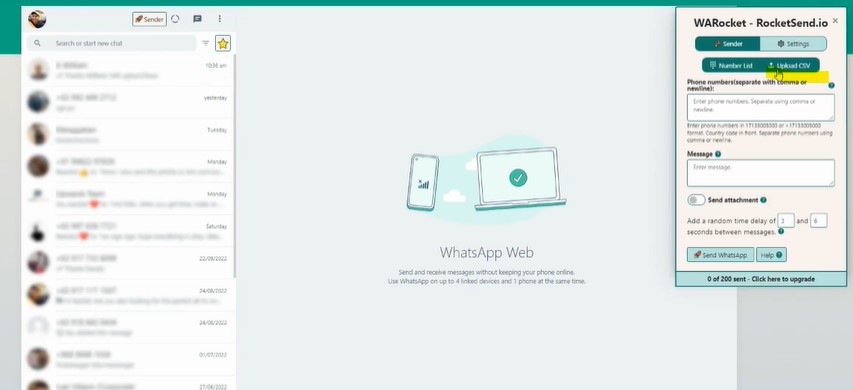
Pilih file yang Anda unduh, dan petakan kolom angka tempat detail kontak akan didasarkan. Anda juga dapat memverifikasi daftar nomor telepon yang diimpor di bagian Nomor Telepon .
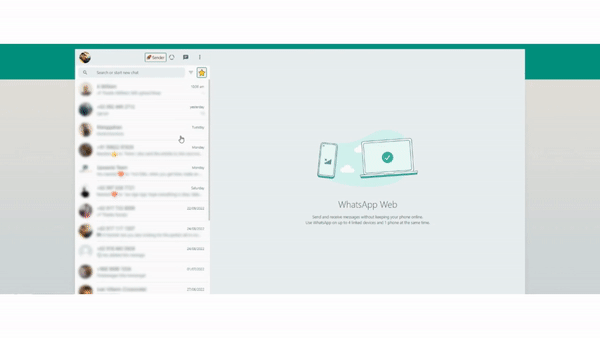
Buat pesan di bidang Pesan dan ketika semuanya sudah diatur, klik Kirim WhatsApp
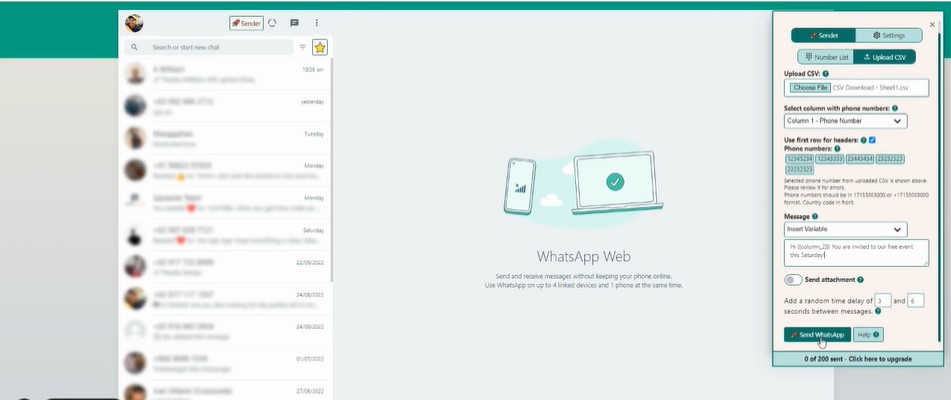
Ini akan mengirimkan pesan ke seluruh daftar kontak yang Anda unggah melalui file .CSV.
Deskripsi Video
Kesimpulan
Bahkan ketika Anda tidak menginstal MS Excel di komputer Anda, Anda masih dapat menggunakan fitur Unggah CSV dari rocketsend.io dengan Google Spreadsheet. Yang Anda butuhkan hanyalah browser Chrome, dan koneksi internet.
Ingin tahu lebih banyak? Lihat panduan kami tentang cara mengirim WhatsApp dari Microsoft Excel .
.svg)





